Page 1
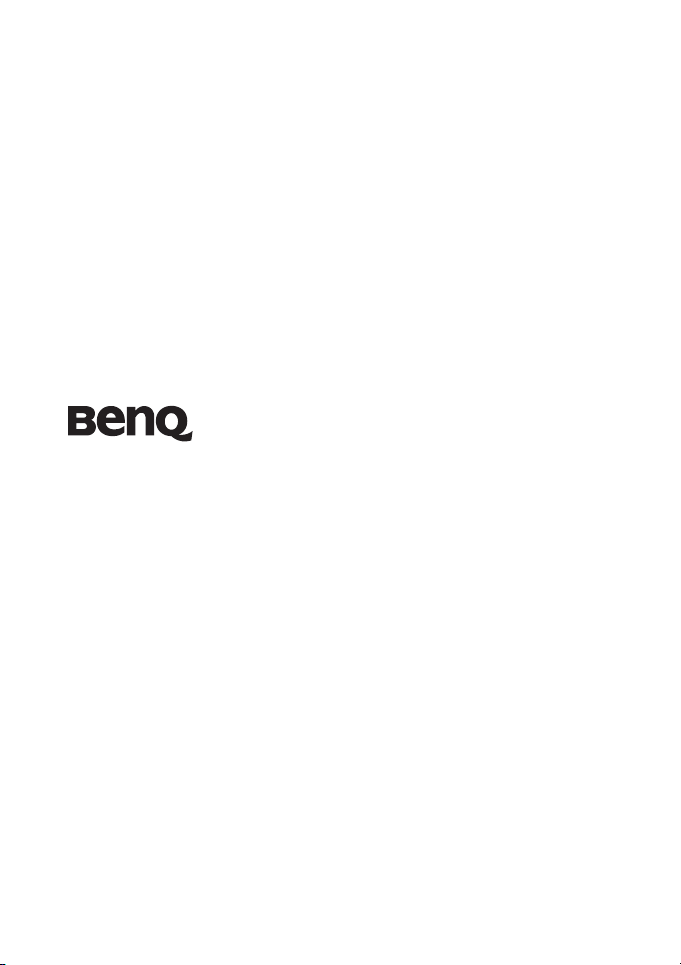
DC T850-digitaalikamera
Käyttäjän käsikirja
Te r v e t u loa
Page 2
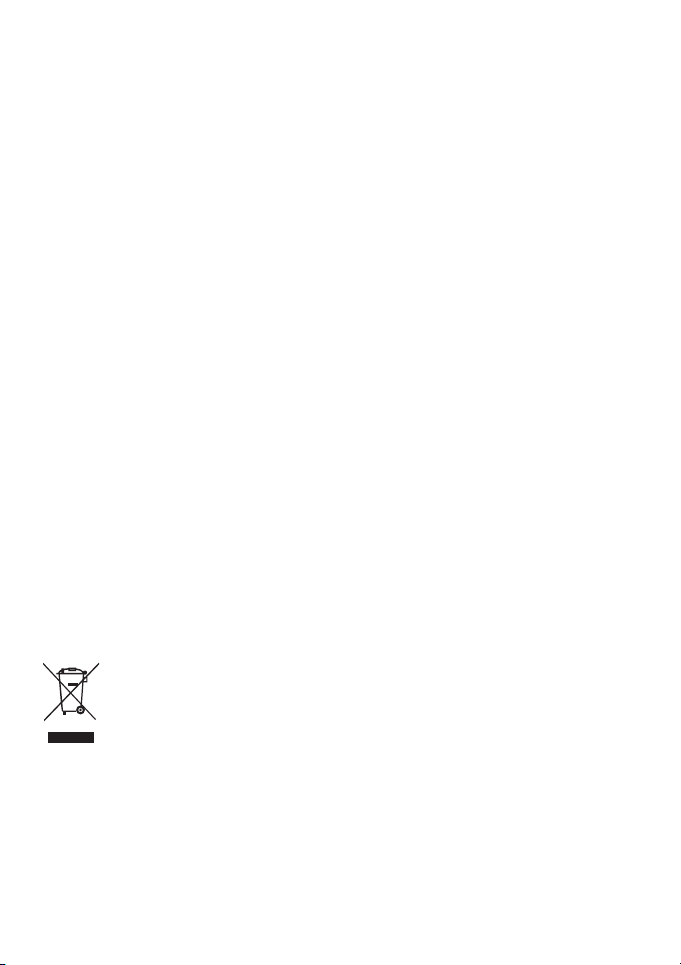
Copyright
Copyright 2008 by BenQ Corporation. Kaikki oikeudet pidätetään. Mitään tämän julkaisun osaa ei saa
monistaa, siirtää, jäljentää, tallentaa tiedonhakujärjestelmään tai kääntää millekään kielelle tai
konekielelle, missään muodossa tai millään elektronisella, mekaanisella, magneettisella, optisella,
kemiallisella, manuaalisella tai muulla välineellä ilman tämän yhtiön etukäteen antamaa kirjallista lupaa.
Vastuuvapauslauseke
BenQ Corporation ei anna mitään nimenomaisia tai hiljaisia vakuuksia tai takuita, mitä tulee tähän
sisältöön ja erityisesti sanoutuu irti takuista, käypyydestä tai sopivuudesta mihinkään erityiseen
tarkoitukseen. Edelleen, BenQ Corporation varaa itselleen oikeuden tarkistaa tätä julkaisua ja tehdä
ajoittain muutoksia sen sisältöön ilman yhtiön velvollisuutta ilmoittaa kenellekään näistä tarkistuksista
tai muutoksista.
Kamerasta huolehtiminen
• Kameran käyttölämpötila on välillä 0 - 40 Celsius-astetta. Käyttöajan lyheneminen alhaisessa
lämpötilassa on normaalia.
• Älä käytä tai säilytä kameraa alla luetelluissa ympäristöissä:
• Suora auringonvalo
• Korkeat ja pölyiset paikat
• Ilmastointilaitteen, sähkölämmittimen tai muun lämmönlähteen lähellä
• Umpinaisessa autossa, joka on suorassa auringonvalossa
• Epävakaissa sijainneissa
• Jos kamera kastuu, kuivaa se kuivalla liinalla mahdollisimman nopeasti.
• Suola tai merivesi voi aiheuttaa kameralle vakavan vahingon.
• Älä käytä liuottimia, kuten alkoholia, kameran puhdistamiseen.
• Jos linssi on likainen, käytä linssiharjaa tai pehmeää kangasta linssin puhdistamiseen. Älä kosketä
linssiä sormillasi.
• Sähköiskun välttämiseksi älä yritä purkaa tai korjata kameraa itse.
• Vesi voi aiheuttaa tulipalon tai sähköiskun. Säilytä siksi kameraa kuivassa paikassa.
• Älä käytä kameraa ulkona, kun sataa vettä tai lunta.
• Älä käytä kameraa vedessä tai veden lähellä.
• Jos kameraan pääsee vieraita aineita tai vettä, sammuta virta välittömästi ja irrota akut ja virtaadapteri. Poista vieraat aineet tai vesi ja lähetä kamera huoltokeskukseen.
• Siirrä tiedot tietokoneellesi mahdollisimman nopeasti välttääksesi kuvien ja/tai videoleikkeiden
häviämisen.
Kotitalouksien sähkö- ja elektroniikkaromun hävittäminen Euroopan unionissa.
Tämä symboli tuotteessa tai pakkauksessa osoittaa, että sitä ei voi hävittää kotitalousjätteen
mukana. Sinun täytyy hävittää tarpeeton laite viemällä se asianmukaiseen sähkö- ja
elektronikkalaitteiden kierrätyspisteeseen. Pyydä lisätietoja tämän laitteen kierrätyksestä
kunnasta, kaupasta, josta ostit laitteen, tai jätehuollosta. Raaka-aineiden kierrätys auttaa
säästämään luonnonvaroja ja varmistaa, että laite kierrätetään tavalla, joka suojelee terveyttä
ja ympäristöä.
CE-säädösten mukainen ilmoitus
Täten BenQ Corp. ilmoittaa vastuullaan, että tuote on seuraavien direktiivien vaatimusten mukainen:
Neuvoston direktiivi jäsenvaltioiden lainsäädännön lähentämisestä, Sähkömagneettista yhteensopivuutta
koskevat direktiivit (89/336/ETY, 92/31/ETY) ja Matalajännitedirektiivi (73/23/ETY).
Yllämainittujen direktiivien mukainen “Vaatimustenmukaisuusvakuutus” on tehty ja on saatavissa BenQ
Corp.:lta pyydettäessä.
Page 3
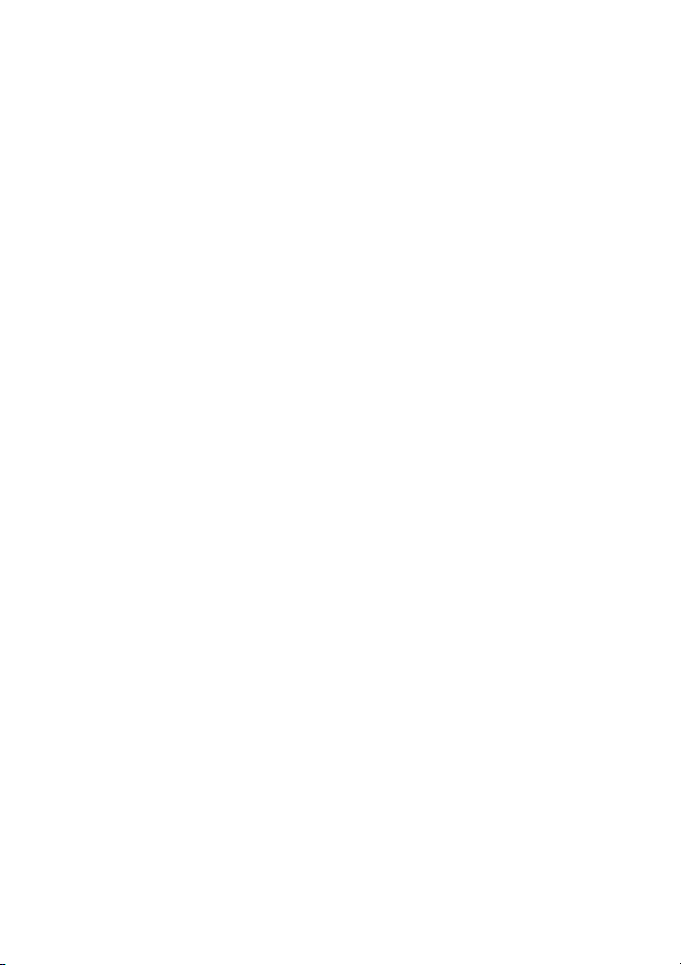
<Memo>
Page 4
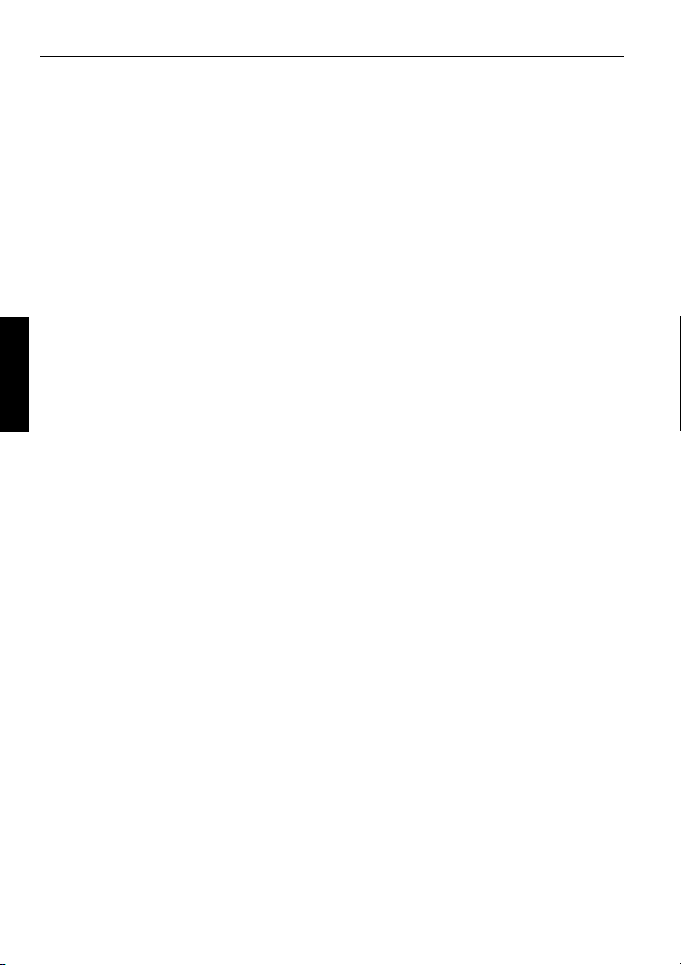
Sisällysluettelo
Sisällysluettelo
Kameraan tutustuminen ..............1
Pakkauksen sisällön
tarkastaminen ................................ 1
Kameran osat ................................. 1
Näkymä edestä .................................1
Takanäkymä .....................................2
Kameran valmistelu käyttöä
varten .............................................2
Akun lataaminen ........................... 3
Kosketusnäytön ja painikkeiden
käyttö .............................................. 3
Suomi
SD-kortin käyttäminen ................. 4
Kielen asettaminen ........................ 4
Päivämäärän ja ajan asettaminen . 4
Kameran käyttö .............................5
Otettujen kuvien ja videoiden
katsominen ....................................6
Kuvaustila ......................................7
Otostila ........................................... 8
Salamatila ..................................... 10
Tarkennustila ............................... 11
Käyttötila ...................................... 11
Tarkkuus (kuvakoko) .................. 12
Laatu ............................................. 12
ISO-herkkyys ............................... 13
Mittaus (Automaattinen
valotuksen mittaus) ..................... 13
Valkotasapaino ............................ 14
Tehoste ......................................... 15
Tarkennusalue ............................. 15
Valoarvon (EV) asetus ................ 16
Terävyyden, kylläisyyden,
kontrastin ja välittömän
tarkastelun asettaminen .............. 16
Muut kuvausasetukset ................. 17
Elokuvanauh.-tilan asetukset ...... 17
Järjestelmäasetukset ................... 18
Toistotila ..................................... 19
Valinnat toistoa ja muokkausta
varten ............................................20
Omien kuvien ja muistion
lisäämisen käyttäminen ................. 21
Kuvan pyörittäminen .................... 22
Z-valaistustehosteen lisääminen ... 22
Suojaa .............................................23
Valokuvakehyksen lisääminen ......23
DPOF .............................................23
Tiedostojen tuhoaminen ............... 23
Muuta kokoa .................................. 24
Äänimuistio ...................................24
Niputettu ohjelmisto .................. 24
Kameran liittäminen
tietokoneeseen ............................ 24
Kamera liittäminen AV-
järjestelmään ............................... 25
Kuvien tulostaminen .................. 25
Tulostaminen tulostustilassa ....... 25
Tulostaminen DPOF:llä ............... 25
Vianhaku- ja huoltotietoja ......... 26
Tekninen tuki ............................... 27
Tekniset tiedot ............................28
Page 5
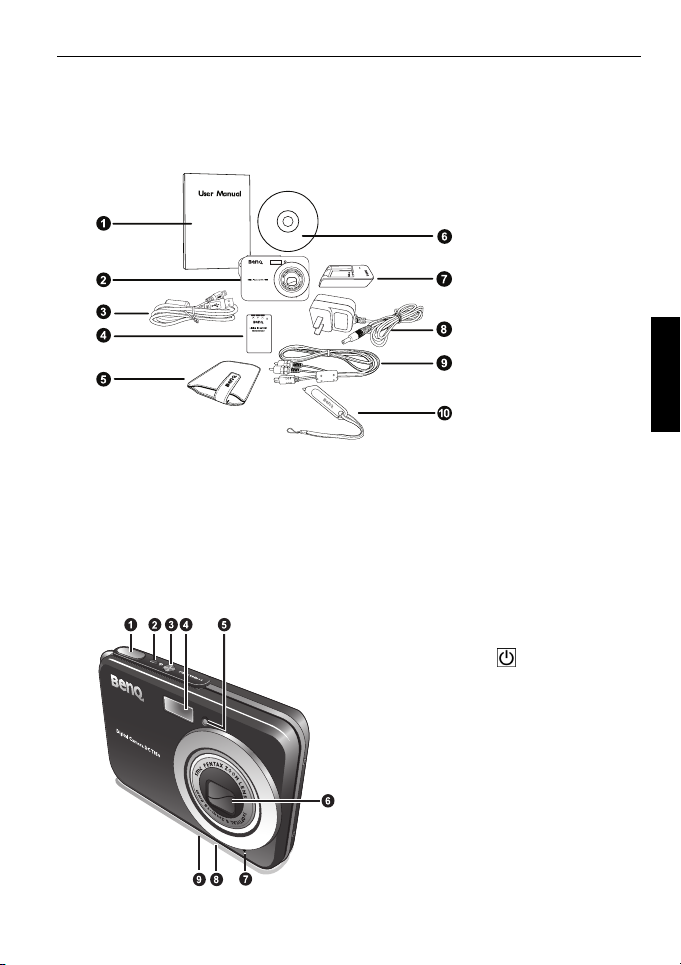
Kameraan tutustuminen 1
Kameraan tutustuminen
Pakkauksen sisällön tarkastaminen
Pura pakkaus varovasti ja tarkasta, että sinulla on seuraavat osat.
1. Käyttöopas
2. Digitaalikamera
3. USB-johto
4. Akku
5. Nahkakotelo
6. Ohjelmisto-CDROM
7. Akkulaturi
8. Verkkovirta-adapteri
9. AV-johto
10. Stylus
• Jos jotain osia puuttuu, tai ne ovat vahingoittuneet, ota yhteys jälleenmyyjään.
• On suositeltavaa säilyttää pakkaus siltä varalta, että kamera täytyy lähettää huollettavaksi
tulevaisuudessa.
• Saatavissa olevat lisävarusteet voivat vaihdella myyntialueesta riippuen.
Kameran osat
Näkymä edestä
1. Sulkimen painike
2. Tilan LED-merkkivalo
3. Virtapainike
4. Salamavalo
5. Itselaukaisimen LED-merkkivalo
6. Linssi ja linssinsuojus
7. Mikrofoni
8. Kolmijalkajalusta
9. USB-portti
Suomi
Page 6

2 Kameran valmistelu käyttöä varten
Takanäkymä
1. Kosketusnäyttö (LCD-näyttö)
2. T (Tele): Lähennä
3. W (Leveä): Loitonna tai
pikkukuvanäkymä (toisto)
4. Hihnan reikä
5. Toista-painike (play)
(vaihtaminen kuvaus- ja
toistotilojen välillä)
6. Näyttöpainike
7. Kaiutin
Suomi
• On normaalia, että kamera lämpenee käytön aikana, koska kameran metallinen runko
johtaa lämpöä.
• Tämän kameran LCD-näyttö on valmistettu kehittyneellä tekniikalla, ja yli 99,99 %
LCD-näytön pikseleistä täyttää standardivaatimukset. On silti mahdollista, että alle
0,01 % LCD-näytön pikseleistä voi olla osittain vaaleita tai epätavallisen värisiä. Tämä
on normaalia eikä tarkoita, että näyttö on epäkunnossa, eikä se myöskään vaikuta
kameralla otettuihin kuviin.
Kameran valmistelu käyttöä varten
Käytä kamerassa vain suositeltua akkua, ja sammuta kamera aina ennen akun asettamista
tai poistamista.
A
B
Näin asennat akun:
1. Avaa akun/SD-kortin kansi (A).
2. Aseta akku oikein päin (B).
3. Työnnä akku aivan pohjaan asti, kunnes akun
lukitusvipu napsahtaa paikalleen (C).
4. Sulje akun/SD-kortin kansi (D).
Page 7
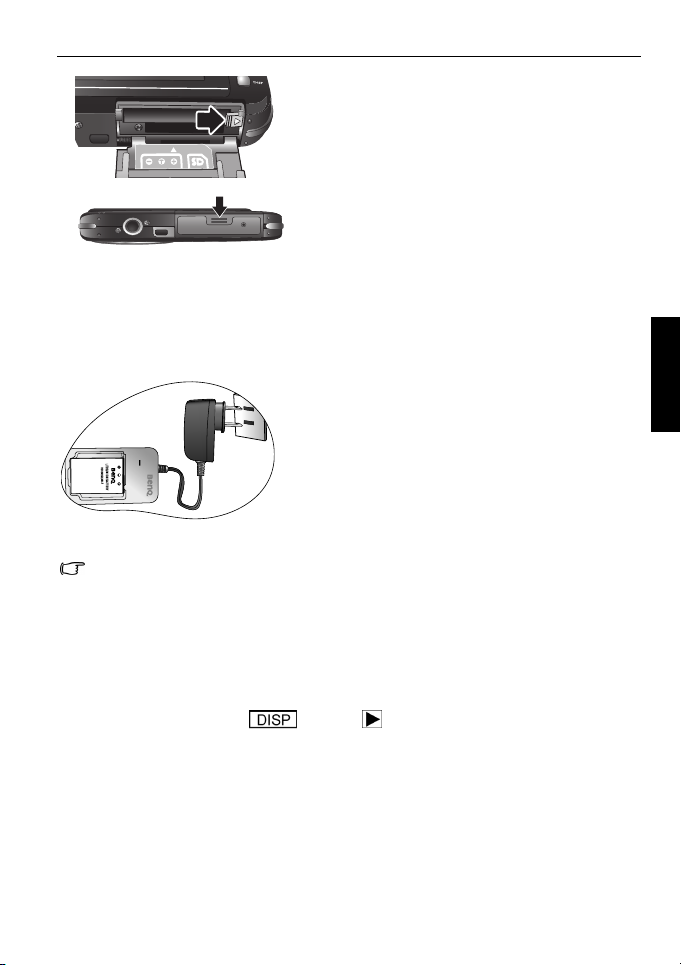
Kameran valmistelu käyttöä varten 3
C
D
Näin poistat akun:
1. Avaa akun/SD-kortin kansi.
2. Vapauta akun lukitusvipu.
3. Kun akku on tullut osan matkaa ulos, vedä se
varovasti kokonaan ulos.
4. Sulje akun/SD-kortin kansi.
Akun lataaminen
Akun latausaste vaikuttaa kameran suorituskykyyn. Saadaksesi parhaan suorituskyvyn ja
pidentääksesi akun käyttöikää, lataa akku täyteen käyttäen suositeltua laturia ja verkkovirtaadapteria ja sitten anna sen tyhjentyä kokonaan normaalissa käytössä vähintään kerran.
Näin lataat akun:
1. Laita akku akkulaturiin.
2. Kytke verkkovirta-adapterin pää akkulaturiin.
3. Kytke verkkovirta-adapterin toinen pää pistorasiaan.
4. Kun akku latautuu, laturin LED-merkkivalo palaa
punaisena. Kun akku on latautunut täyteen,
merkkivalo muuttuu vihreäksi.
• Takuu ei koske vääränlaisen akkulaturin käytöstä aiheutuvaa vahinkoa.
• Akku voi lämmetä latauksen tai käytön aikana. Tämä on normaalia eikä toimintahäiriö.
• Kun käytät kameraa kylmässä ympäristössä, pidä kamera ja sen akku lämpiminä
pitämällä niitä takin sisällä tai muuten lämpimässä.
Kosketusnäytön ja painikkeiden käyttö
Voit käyttää stylus-kynää tai sormea (siitä voi tosin aiheutua sormenjälkiä näytölle)
vaihtoehtojen valitsemiseen kosketusnäytöltä. Silti joitakin toimintoja voidaan käyttää vain
painikkeilla (kuten NÄYTTÖ ja Toista ). Tässä käyttöohjeessa käytetään sanoja
"napsauttaa", "ympyröidä" ja "pyyhkäistä", kun tarkoitetaan kosketusnäytön käyttöä ja
"painaa", kun tarkoitetaan painikkeiden käyttöä.
Suomi
Page 8
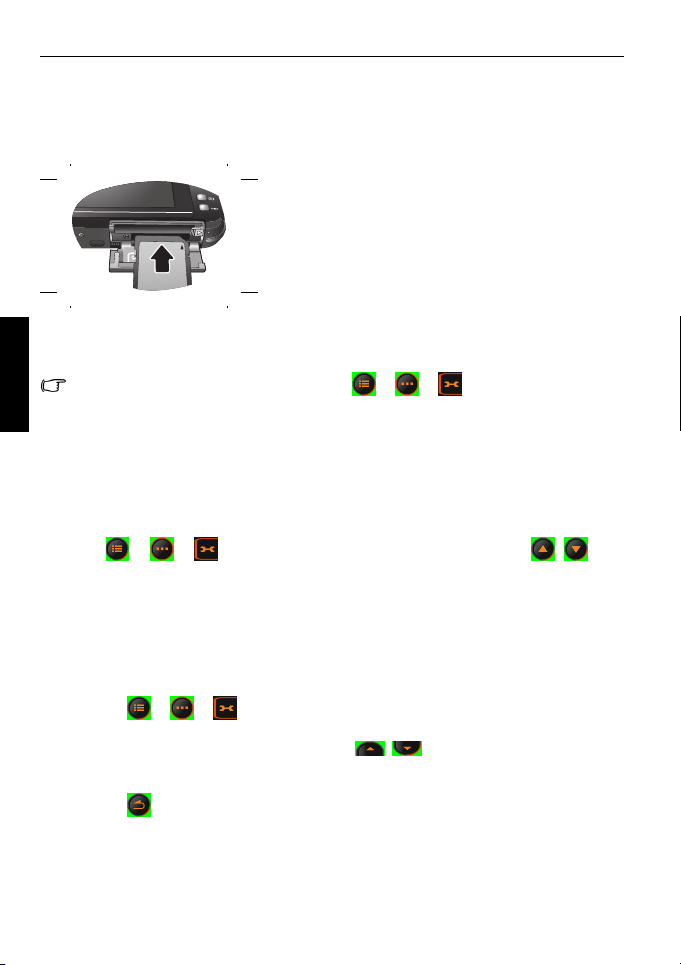
4 Kameran valmistelu käyttöä varten
SD-kortin käyttäminen
Kameran mukana tulee sisäinen muisti kaapattujen kuvien, videoleikkeiden ja
äänitiedostojen säilyttämistä varten. Voit myös lisätä SD (Secure Digital)-kortin, niin voit
säilyttää enemmän tiedostoja.
Näin asennat SD-kortin:
1. Varmista, että kamera on sammutettu.
2. Avaa akun/SD-kortin kansi.
3. Aseta SD-kortti oikein päin.
4. Sulje akun/SD-kortin kansi.
Näin poistat SD-kortin:
1. Varmista, että kamera on sammutettu.
2. Avaa akun/SD-kortin kansi.
3. Paina kevyesti SD-kortin reunaa, niin se ponnahtaa
ulos.
Suomi
Ennen SD-kortin ensimmäistä käyttöä, paina > > > Muistinhallinta >
Muoto kortin alustamiseksi. Muista liu'uttaa kirjoitussuojakieleke (SD-kortin sivulla) auki-
asentoon. Muuten SD-kortilla (mahdollisesti) olevat tiedot ovat suojattuja, eikä korttia voi
alustaa.
4. Sulje akun/SD-kortin kansi.
Kielen asettaminen
Tässä valitaan näytöllä näkyvä kieliversio.
Näin valitset kielen:
Napsauta > > > Kieli, ja napsauta kieltä (tarvittaessa napsauta / niin
löydät lisää kieliä).
Päivämäärän ja ajan asettaminen
Kun käytät kameraa ensimmäistä kertaa, tai jos kameran akku on poistettu kamerasta
pitkäksi ajaksi, sinun täytyy asettaa päivämäärä ja kellonaika.
Näin asetat päivämäärän ja kellonajan:
1. Napsauta > > > Päivämäärämuoto, ja sitten napsauta ruutua valitaksesi
haluamasi muodon.
2. Napsauta Päivämäärä/aika, ja napsauta sitten / valitaksesi oikean päivämäärän
tai ajan.
3. Napsauta OK.
4. Napsauta poistuaksesi.
Page 9
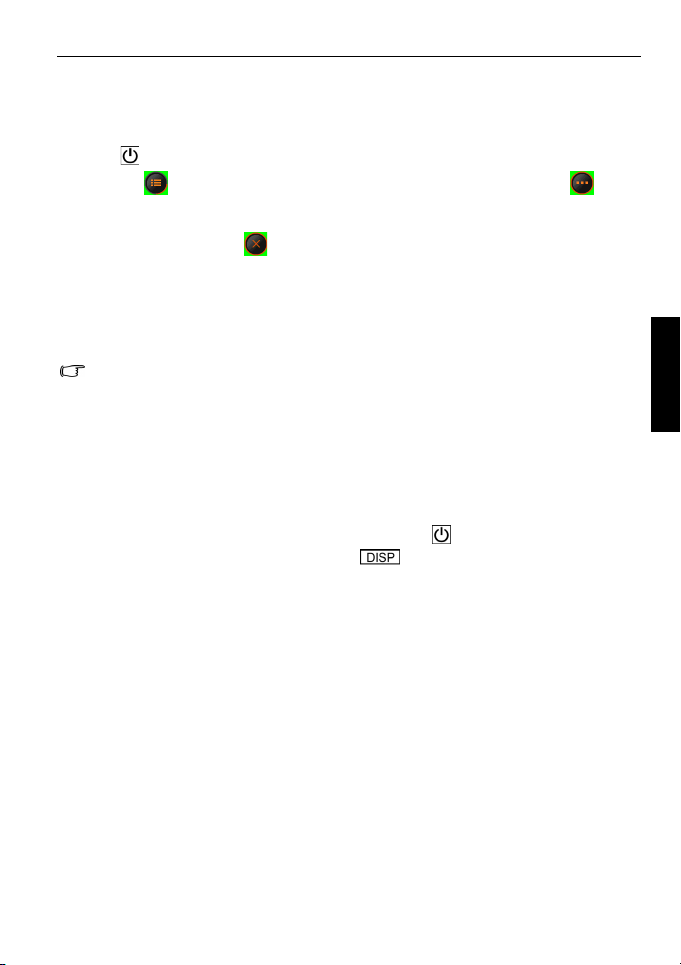
Kameran käyttö 5
Kameran käyttö
Alla kuvattu menettelytapa on yleinen ohje peruskäyttöä varten. Se on erityisen
hyödyllinen, jos kamera on sinulle uusi.
1. Paina .
2. Napsauta haluttuja asetuksia varten. Lisää asetuksia saat napsauttamalla .
3. Noudata näytön tekstejä (ja mahdollisia ohjeita) ja napsauta vastaavaa kuvaketta
päästäksesi asettamaan muita vaihtoehtoja. Voit milloin tahansa peruuttaa sen hetkisen
toiminnon napsauttamalla , jolloin palaat edelliseen vaiheeseen.
4. Paina T lähentääksesi tai W loitontaaksesi.
5. Paina suljinpainiketta puoliväliin asettaaksesi automaattisen tarkennuksen ja valotuksen.
6. Paina suljinpainike kokonaan alas ottaaksesi kuvan.
7. Vapauta suljinpainike.
8. Elokuvanauh. -tilassa paina suljinpainiketta lopettaaksesi videon tallentamisen.
• Jos painat suljinpainikkeen puoleen väliin automaattisen tarkennuksen asettamiseksi,
kamera on valmis ottamaan kuvan, kun automaattinen tarkennusruutu on keltainen.
Jos automaattista tarkennusruutua ei ole tai se on punainen kun painat
suljinpainikkeen alas, seurauksena on epätarkka kuva.
• Lähemmäs/kauemmas zoomauksen aikana zoomauspalkissa on erotin kohtien W ja T
välissä. Parhaan kuvalaadun saamiseksi on suositeltavaa käyttää optista zoomia vain
pitämällä suurennus kohdan W ja erottimen välillä.
• Salama on automaattisesti poissa käytöstä Elokuvanauh. -tilassa.
• Elokuvanauh. -tila tallentaa sekä kuvaa että ääntä. Ääntä ei kuitenkaan tallenneta
lähemmäs/kauemmas zoomauksen aikana.
• Voit milloin tahansa sammuttaa kameran painamalla .
• Kuvaus- tai toistotilassa paina toistuvasti päättääksesi, mitä tietoja näytetään
näytöllä.
Suomi
Page 10
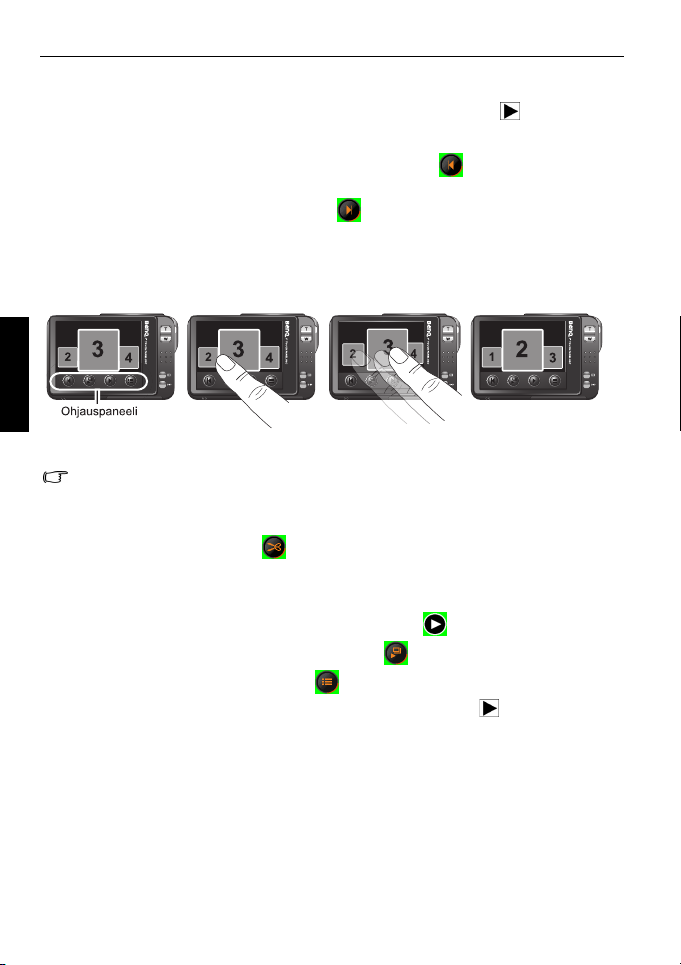
6 Otettujen kuvien ja videoiden katsominen
Otettujen kuvien ja videoiden katsominen
Voit siirtyä toistotilaan ja katsoa juuri otetut kuvat ja videot painamalla .
• Voit katsoa aiemman kuvan/videon pyyhkäisemällä ja liu'uttamalla ruutua oikealle (vähintään
1/3 leveydestä, katso seuraavat kuvat A-C) tai napsauttamalla Ohjauspaneelista.
• Voit katsoa seuraavan kuvan/videon pyyhkäisemällä ja liu'uttamalla ruutua vasemmalle
(vähintään 1/3 leveydestä) tai napsauttamalla Ohjauspaneelista.
• Paina W ja voit vielä käyttää pyyhkäisyliu'utustoimintoa otettujen kuvien ja videoiden
katsomiseksi peräkkäin.
• Paina W uudelleen katsoaksesi 12 pikkukuvaa ruudulla.
ABCD
Suomi
• Voit vaihtaa edellä mainittujen toistotilojen välillä painamalla T ja W.
• Voit zoomata lähemmäs/kauemmas kuvaa painamalla T tai W, tai voit käyttää stylusta
tai sormenpäitäsi ympyröimään ruudulta suoraan alueen, johon haluat zoomata. Voit
myös napsauttaa ruutua suoraan maksimoidaksesi kuvan, vetää kuvaa nähdäksesi
tietyn alueen tai napsauttaa rajataksesi kuvaa.
• Jos kuva on otettu muotokuvasuunnassa, jonka jälkeen tallensit sen
maisemasuunnassa, valokuva kääntyy yhä väliaikaisesti muotokuvasuuntaan, kun
suurennat sitä kamerassasi.
• Voit käynnistää videotiedoston toiston napsauttamalla .
• Voit käynnistää diaesitystoiston napsauttamalla .
• Saat lisää asetuksia napsauttamalla .
• Voit milloin tahansa siirtyä toistotilasta kuvaustilaan painamalla tai suljinpainiketta.
• Muilla laitteilla otetuista kuva-, audio- tai videotiedostoista kamera ei pysty välttämättä
näyttämään tarkkoja tietoja (esim. tarkkuutta) tai muokkaamaan niitä (esim Omat
piirrokset tai Lisää muistio).
Page 11

Kuvaustila
Kuvaustila 7
Kohta Kuvaus Sivuviite
1Maisematila 8
2 Salamatila 10
3 Tarkennustila 11
4 Käyttötila 11
5 Jäljellä olevien kuvien määrä --
6 Kuvakoko 12
7 Kuvanlaatu 12
8 Tarkennusalue 15
9 Akun tila --
10 Histogrammi --
11 AE-mittaus 13
12 Valkotasapaino 14
13 EV (Valoarvo) 16
14 ISO-herkkyys. 13
15 Lisää asetuksia --
Suomi
Page 12

8 Kuvaustila
Otostila
Valitse seuraavista otostiloista se, joka sopii kuvausolosuhteisiin.
Kuvake Tila Kuvaus
Auringonlasku Lisää valkotasapainoa parantamaan auringonlaskun
Museo Ottaa kuvia ilman salamavaloa.
aikaan otettuja kuvia.
Virtaava vesi Suljinnopeutta lasketaan, jotta kuvista ei tule epäselviä.
Lumi Korostaa lumen koostumusta ja kerroksia lisäämällä
Maisema Käytetään luonnollisten maisemien kuvaamiseen,
Suomi
Autom. Antaa kameran päättää automaattisesti useimmat
Kukka Vangitsee kirkkaanväriset kukat parantaen niiden
Kynttilänvalo Käytetään kun halutaan kuvata kohteita kynttilänvalossa.
L. Muotokuva Tarkentaa kohteisiin ja jättää taustan hieman epätarkaksi.
Ilotulitus Lisää valotusaikaa ilotulitusten kuvaamiseksi. Tripodin
Urheilu Ottaa kuvan nopeasti liikkuvasta kohteesta.
Ohjelma Voit asettaa kuvausparametrit manuaalisesti.
Lemmikki Lisää herkkyyttä kuvien ottamiseksi lemmikeistä.
Juhla Kuvaa sisätapahtumia hämärässä valossa.
Verk kohuutokauppa
Yömuotokuva Käytetään valokuvien ottamiseen kohteesta yötaustaa
Taustavalo Lisää valotusta (sammuttamalla salamavalon), jos valo
Tripodin käyttö on suositeltavaa.
kontrastia.
erityisesti jos kohteet ovat kaukana.
asetukset, jotta voit ottaa kuvia helposti.
pehmeitä ääriviivoja.
käyttö on suositeltavaa.
Optimoi kuvatiedoston koon sopivaksi Internet-käyttöön.
vasten. Tripodin käyttö on suositeltavaa.
tulee suoraan kohteen takaa.
Page 13

Kuvaustila 9
Elokuvanauh. Kuvaa videoita, joissa on ääni. Kun katselet kuvattua
videotiedostoa myöhemmin, -kuvake osoittaa, että
kyseessä on videotiedosto ja video voidaan toistaa
napsauttamalla sitä.
Hymynkaappaus Ottaa automaattisesti kuvan, kun riittävä hymyaste
Teksti Lisää kontrastia lähikuvaa otettaessa.
tunnistetaan.
Korkea ISOmuotokuva
Oma muotokuva Auttaa ottamaan kuvan itsestäsi (ja mahdollisista muista
Yömaisema Käytetään otettaessa kuvia illalla, yöllä tai hämärässä
S.S.F.
(Super Shake-Free)
Ääninauh. Tallentaa vain taustaäänen (ei kuvia tai videokuvaa). Kun
Lapsi Still-kuvan ottaminen liikkuvista lapsista.
Ruoka Ottaa kuvan ruuasta parantaen värien kirkkautta ja
Rakennus Korostaa kohteen reunoja.
Ranta Käytetään hyvin kirkasvaloisissa ympäristöissä kuten
Muotokuva Kohde (yleensä henkilö) erottuu kuvassa valoisampana.
Saa henkilöt erottumaan jopa pimeässä ympäristössä
taustan ollessa tarkennuksen ulkopuolella. Tässä tilassa
käytetään korkeampaa ISO-arvoa.
henkilöistä).
ympäristössä.
Vähentää kameran tärinästä johtuvaa epätarkkuutta ja
parantaa siten kuvanlaatua ja terävyyttä. ISO-arvo säätyy
automaattisesti ympäristön valoisuuden perusteella.
kuuntelet äänitettyä äänitiedostoa myöhemmin, -
kuvake osoittaa, että kyseessä on äänitiedosto.
elävyyttä.
rannoilla.
Näin valitset otostilan:
1. Napsauta ja valitse otostilan kuvake.
2. Valittuna oleva otostila näkyy. Voit napsauttaa muuta haluamaasi kuvaketta.
3. Napsauta vahvistaaksesi ja poistuaksesi.
Suomi
Jos haluat tietää jonkin otoksen kuvauksen nopeasti, napsauta ja sitten haluttua
otosta.
Kun -kuvake näkyy pikkukuvassa tai näytöllä, se tarkoittaa, että tiedosto on
tuntemattomassa tiedostomuodossa tai korruptoitunut.
Page 14

10 Kuvaustila
Hymynkaappauksen käyttö:
Hymynkaappaus kuvaa automaattisesti hymyn hetken kohteestasi.
1. Napsauta ja valitse otostilakuvakkeista.
2. Kamera seuraa kohteesi kasvoja (valkoinen ruutu näkyy).
3. Paina suljinpainiketta puoliväliin asettaaksesi automaattisen tarkennuksen. Odota, että
automaattinen tarkennusruutu muuttuu keltaiseksi, paina sitten suljinpainike pohjaan
aktivoidaksesi hymynseurannan ja vapauta suljinpainike heti. Kamera seuraa nyt kohteesi
hymyä.
4. Kun hymy havaitaan, kamera ottaa välittömästi kuvan.
5. Kamera jatkaa hymynseurantaa ja ottaa lisää kuvia (vaihe 4 toistetaan). Voit lopettaa
hymynseurannan koska tahansa painamalla suljinpainiketta.
• Hymyjen helppoa havaitsemista ja parempaa kuvanlaatua varten on suositeltavaa, että
kohde on kasvot linssiä kohti hymynkaappaustilassa.
• Kamera lopettaa automaattisesti hymynseurannan myös jos kohde poistuu
Suomi
sommittelualueelta.
• Kasvojenseuranta (vain yhdet kasvot) on aina päällä hymynkaappaustilassa.
• On suositeltavaa kytkeä salamavalo pois päältä hymynkaappaustilassa, jotta kamera
voi säästää palautumisaikaa ja ottaa enemmän hymykuvia.
Salamatila
Salama tarjoaa ylimääräisen valonlähteen (käytetään yleensä hämärässä ympäristössä). Voit
ottaa kuvan käyttäen jotain seuraavista salamatiloista.
Kuvake Tila Kuvaus
Autom. Salama laukeaa automaattisesti kuvausolosuhteiden
Aina pois Salama ei laukea. Valitse tämä tila, kun salaman käyttö
Aina päällä Salama laukeaa aina riippumatta vallitsevista valo-
Aut. punasilmäesto Vähentää punasilmäisyyttä, kun otetaan luonnollisen
Punasilmäesto Vähentää punasilmäisyyttä, kun otetaan luonnollisen
Hidas synkronointi Avaa sulkimen pidemmäksi aikaa ja laukaisee salaman
perusteella.
on kiellettyä tai kun kohde on salaman toimintasäteen
ulottumattomissa.
olosuhteista. Valitse tämä tila, kun otat kuvia, joissa on
korkea kontrasti (taustavalo) ja tummia varjoja.
näköisiä kuvia ihmisistä ja eläimistä hämärissä valoolosuhteissa. Pyydä kohdetta katsomaan kameran linssiä
tai tulemaan mahdollisimman lähelle kameraa. Salama
laukeaa automaattisesti kuvausolosuhteiden perusteella.
näköisiä kuvia ihmisistä ja eläimistä hämärissä valoolosuhteissa. Pyydä kohdetta katsomaan kameran linssiä
tai tulemaan mahdollisimman lähelle kameraa. Salama
laukeaa aina riippumatta vallitsevista valo-olosuhteista.
juuri ennen sulkimen sulkeutumista. Valitse tämä tila, kun
haluat valaista etualan kohdetta ja pitää taustan
tummana. Se on hyödyllinen otettaessa yöllä kuva, jossa
on etualalla ihmisiä.
Page 15

Näin valitset salamatilan:
1. Napsauta ja nykyistä salamatilaa esittävää kuvaketta.
2. Napsauta haluamaasi kuvaketta.
3. Napsauta vahvistaaksesi ja poistuaksesi.
• Jos vaihdat salamatilaa, kamera muistaa sen asetuksen, vaikka kamera
sammutetaan.
• Voit vaihtaa salaman voimakkuutta napsauttamalla > > > >
Salaman teho.
Tarkennustila
Kuvake Tila Kuvaus
Autom. Tämä on automaattinen tarkennustila.
Kuvaustila 11
Makro Käytetään, kun otetaan kuvia hyvin läheltä.
Pan.tarkennus Käytetään, kun haluat tyydyttävän tarkennuksen
Ääretön Käytetään, kun otetaan kuvia kaukaa. Salama on pois
kaikkeen, sekä lähellä että kaukana oleviin kohteisiin
(esim. nopeasti liikkuvat kohteet tai kohteet pimeässä).
päältä tässä tilassa.
Näin valitset tarkennustilan:
1. Napsauta ja nykyistä tarkennustilaa esittävää kuvaketta.
2. Napsauta haluamaasi kuvaketta.
3. Napsauta vahvistaaksesi ja poistuaksesi.
Käyttötila
Kuvake Tila Kuvaus
Tavallinen Itselaukaisin ja Jatkuva kuvaus on estetty.
10 sekunnin ajastin Ottaa kuvan automaattisesti 10 sekunnin viiveen jälkeen.
Jatkuva kuvaus Ottaa kuvia jatkuvasti niin kauan, kuin painat Suljin-
Intervallikuvaus Ottaa kuvia asetetulla intervallilla kunnes haluttu
Tämä tila on hyödyllinen, kun haluat itse esiintyä
kuvassa.
painiketta. Salama on aina pois päältä tässä tilassa.
kuvamäärä on saavutettu tai kunnes painat ja vapautat
suljinpainikkeen uudelleen (tai kunnes muistikortti on
täynnä).
Suomi
Page 16

12 Kuvaustila
Automaattinen
haarukointi (AEB)
Pikasarja Paina ja vapauta suljinpainike. Kun valitsemasi
Ottaa automaattisesti 3 kuvaa eri EV-arvoilla, jotta voit
myöhemmin valita parhaan.
valokuvakoko on 2M tai VGA, pikasarja ottaa jatkuvasti
kuvia nopeudella 12 kuvaa sekunnissa. Tämä kestää 1
sekunnin tai kunnes muistikortti on täynnä.
Näin valitset drive-tilan:
1. Napsauta ja nykyistä drive-tilaa esittävää kuvaketta.
2. Napsauta haluamaasi kuvaketta.
3. Napsauta vahvistaaksesi ja poistuaksesi.
Tarkkuus (kuvakoko)
Kuvake Kuvaus Kuvake Kuvaus
Suomi
8 megapikseliä (3264 x 2448) 3 megapikseliä (2048 x 1536)
3:2 (3264 x 2176) 2 megapikseliä (1600 x 1200)
16:9 (3264 x 1836) VGA (640 x 480)
5 megapikseliä (2592 x 1944) -- --
Näin valitset kuvan koon:
1. Napsauta .
2. Napsauta > ja nykyistä kuvakokoa esittävää kuvaketta.
3. Napsauta haluamaasi kuvaketta.
4. Napsauta vahvistaaksesi ja poistuaksesi.
Laatu
Kuvake Asetus Kuvaus
Hieno Paras kuvanlaatu, vähiten pakkausta. Tiedostokoko on suurin.
Tavallinen Parempi kuvanlaatu, keskimääräinen pakkausaste. Tiedosto
Säästö Hyvä kuvanlaatu, suurin pakkausaste. Tiedostokoko on pienin.
on keskikokoinen.
Page 17

Näin valitset kuvalaadun tason:
1. Napsauta .
2. Napsauta > ja nykyistä kuvalaatua esittävää kuvaketta.
3. Napsauta haluamaasi kuvaketta.
4. Napsauta poistuaksesi.
ISO-herkkyys
Mitä suurempi ISO-arvo on, sitä enemmän melua kuvassa voi näkyä.
Kuvake Kuvaus
Asettaa automaattisesti ISO-arvon.
Vastaava kuin väri ISO 100/200/400 -filmi. Käytettynä
Näin valitset ISO-arvon:
1. Napsauta .
2. Napsauta > ja nykyistä ISO-arvoa esittävää kuvaketta.
3. Napsauta haluamaasi kuvaketta.
4. Napsauta poistuaksesi.
Et välttämättä voi valita ISO-arvoa käyttäessäsi tiettyjä näyttötiloja, kuten,
(Autom.), (Korkea ISO-muotokuva) ja (S.S.F.).
ulkokuvauksessa kirkkaassa auringonvalossa.
Vastaava kuin ISO 800/1600-värifilmi. Käytettäessä sitä
alhaisen valon ympäristössä tai missä salamavalo ei ole sallittu.
Kuvaustila 13
Suomi
Mittaus (Automaattinen valotuksen mittaus)
Kuvake Tila Kuvaus
Matriisi Havaitsee valotuksen kohdealueella olevien useiden
Keskipaino Havaitsee koko kuvausalueen valotuksen, mutta antaa
Piste Havaitsee valotuksen kohdealueen keskipisteen
Näin valitset AE-vaihtoehdon:
1. Napsauta .
2. Napsauta > ja nykyistä AE-asetusta esittävää kuvaketta.
pisteiden perusteella.
enemmän painoa keskikohdan lähellä oleville arvoille.
perusteella.
Page 18

14 Kuvaustila
3. Napsauta haluamaasi kuvaketta.
4. Napsauta poistuaksesi.
Valkotasapaino
Valkotasapaino kompensoi värilämpötiloja eri valaistusolosuhteissa, jotta valkoinen ja
muut värit näkyvät oikein, kun otat kuvia.
Kuvake Tila Kuvaus
Autom. Säätää valkotasapainon automaattisesti.
Päivänvalo Käytetään kirkkaassa päivänvalossa.
Varjo Käytetään pilvisissä oloissa, hämärässä tai varjossa.
Suomi
Volframilamppu Käytetään, kun kohteita valaisee volframilamppu
Loistevalo Käytetään, kun kohteita valaisee loistevalaisin.
(hehkulamppu).
Manuaalinen Käytetään, kun haluat säätää valkotasapainoa
Ei välttämättä voi valita Valkotasapainoa, jos käytät tiettyjä näyttötiloja, kuten
(Autom.).
manuaalisesti erityisissä valaistusolosuhteissa.
Näin valitset valkotasapainon:
1. Napsauta .
2. Napsauta ja sitten .
3. Napsauta ja Valkotasapaino.
4. Näkyy tällä hetkellä valittuna oleva valkotasapainon kuvake. Napsauta haluamaasi
kuvaketta.
5. Napsauta OK. (Jos valitset manuaalisen tilan, kuvake tulee näkyviin. Sinun täytyy
ensin napsautettava ja osoittettava näytöllä näkyvällä säätökehyksellä valkoista
paperia (tai jotain vastaavaa), ja napsauttaa sitten OK, jotta kamera voi havaita värit oikein.)
6. Napsauta poistuaksesi.
Page 19

Tehoste
Voit lisätä erikoistehosteita kuviisi kuvaustilassa.
Kuvake Tila Kuvaus
Tavallinen Kuvaan ei lisätä mitään tehostetta.
Kuvaustila 15
Eloisa Tallennettu kuva säilytetään kirkkaan ja eloisen
Seepia Tallennettu kuva säilytetään sepiasävyisenä.
B/W (Mustavalkoinen) Muuntaa kuvan mustavalkoiseksi.
sävyisenä.
Näin valitset efektin:
1. Napsauta .
2. Napsauta ja sitten .
3. Napsauta ja sitten Tehoste.
4. Näkyy tällä hetkellä valittuna oleva automaattisen tarkennuksen kuvake. Napsauta
haluamaasi kuvaketta.
5. Napsauta poistuaksesi.
Tarkennusalue
Kuvake Tila Kuvaus
Keskellä Tarkentaa kosketusnäytön keskelle.
Laaja Tarkentaa laajemmalla tarkennusalueella oleviin kohteisiin.
Manuaalinen Voit manuaalisesti päättää automaattitarkennusalueen
Kasvojen jäljitys Tarkentaa ihmisten kasvoihin automaattisesti käyttämällä
Näin valitset automaattisen tarkennusvaihtoehdon:
1. Napsauta .
2. Napsauta ja sitten .
3. Napsauta ja sitten Tarkennusalue.
4. Näkyy tällä hetkellä valittuna oleva automaattisen tarkennusasetuksen kuvake. Napsauta
haluamaasi kuvaketta.
5. Napsauta poistuaksesi.
vetämällä ruutua kosketusnäytöllä näkyvien rajojen sisällä.
ihmiskasvojen tunnistusta.
Suomi
Page 20

16 Kuvaustila
Kasvojenseurannan käyttäminen:
1. Noudata edellä mainittuja ohjeita ja valitse Kasvojen jäljitys kohdasta Tarkennusalue.
2. Tähtää kameran linssi kohteisiin. Yksi tai useampia valkoisia ruutuja osoittaa
tarkennuskohteet kameran havaitsemien kohteiden määrän mukaan.
3. Paina suljinpainiketta puoliväliin asettaaksesi automaattisen tarkennuksen.
4. Odota kunnes ruudut muuttuvat keltaisiksi ja paina suljinpainiketta.
Kasvojen helppoa havaitsemista ja parempaa kuvanlaatua varten on suositeltavaa, että
kohteet ovat kasvot linssiä kohti kasvojenseurantaa käytettäessä.
Valoarvon (EV) asetus
EV (valoarvo) vaalentaa tai tummentaa koko kuvan. Säädä valoarvoa, kun kohteen ja
taustan kirkkaus ei ole tasapainossa, tai kun kohde peittää vain pienen osan kuvasta.
Näin valitset valoarvon:
Suomi
1. Napsauta .
2. Napsauta ja sitten .
3. Napsauta ja sitten EV (Valoarvo).
4. Nykyinen valoarvoasetus näkyy. Napsauta sitä ja napsauta sitten mitä tahansa
valoarvopalkin kohtaa tai napsauta +/- valintasi mukaan.
5. Napsauta OK.
6. Napsauta poistuaksesi.
Terävyyden, kylläisyyden, kontrastin ja välittömän tarkastelun asettaminen
Voit säätää miltä värit näyttävä kuvissa asettamalla terävyyden, kylläisyyden ja kontrastin.
1. Napsauta .
2. Napsauta ja sitten .
3. Napsauta Terävyys, Värikylläisyys ja Kontrasti.
4. Näiden kolmen vaihtoehdon tällä hetkellä valittuna olevat kuvakkeet näkyvät. Valitse yksi
napsauttamalla sitä ja napsauta sitten valitsemaasi kuvaketta. Voit valita Matala,
Tavallinen tai Korkea terävyyden, kylläisyyden ja kontrastin arvoiksi.
Voit myös valita ajan, jonka verran kuva näkyy sen ottamisen jälkeen.
1. Napsauta .
2. Napsauta ja sitten .
3. Napsauta Välitön tarkist..
4. Välittömän tarkastelun osalta voit päättää, kuinka pitkään (sekunneissa) kuvaa näytetään
heti sen jälkeen, kun se on otettu, tai voit laittaa toiminnon pois päältä
5. Napsauta kahdesti poistuaksesi.
Page 21

Muut kuvausasetukset
Lisää asetuksia kuva-asetuksia varten on kohdassa > > .
Kuvake Asetus Kuvaus
Salaman teho Asettaa salamavalon voimakkuuden.
Kuvaustila 17
-- Valokuvakehys Lisää valokuvakehyksen kuvaan.
-- Päivämääräleima Lisää päivämääräleiman kuvaan.
• Jos alkuperäisen kuvan koko on suurempi, kuin 3M, kuvan
kooksi vaihdetaan automaattisesti 3M.
• Jos alkuperäisen kuvan koko on 3M tai pienempi, kuvan
alkuperäinen koko säilytetään.
Elokuvanauh.-tilan asetukset
Jos valitset (Elokuvanauh.) otostilaksi, pikapalkissa on eri asetukset. Voit muuttaa
asetuksia, mutta et voi valita pikapalkissa näkyviä asetuksia.
Kuvake Tila Kuvaus Sivuviite
-- Maisematila Näyttää lukuisia otostiloja, joista voit valita. 8
Videomuoto Näyttää videotiedostomuodon ja -koon. --
Kuvanopeus Näyttää kuvattujen kehyksien määrän per
Valkotasapaino Kompensoi värilämpötilaa eri
Lisää asetuksia Näyttää enemmän asetuksia. --
Videon laatu Asettaa videolaadun tason. --
Vakain Välttää käden tärisemisen ja kohteen
Tehoste Lisää erikoistehosteita. --
Sulje Piilottaa pikapalkin. --
sekunti.
valaistusolosuhteissa.
liikkeen aiheuttamaa videon epäselvyyttä.
--
--
--
Suomi
Oletuskuvanopeus on 15, kun käytetään Elokuvanauh.tilaa.
Page 22

18 Järjestelmäasetukset
Järjestelmäasetukset
Voit muuttaa järjestelmäasetuksia napsauttamalla > ja sitten . Saat lisää
asetuksia napsauttamalla / .
Kuvake Tila Kuvaus
Muistinhallinta Formatoi sisäisen muistin tai SD-kortin.
Välitön tarkist. Asettaa kuinka pitkään juuri otettu kuva näkyy.
Digitaal. zoom Valitse tallennetut asetukset kameran muistettavaksi
Suomi
Järjest.-äänet Asettaa käyttöäänet päälle/pois.
Äänenvoimakkuus Säätää äänenvoimakkuuden toistoa varten.
LCD-kirkkaus Asettaa kosketusnäytön kirkkauden.
Virransäästö Asettaa lepoajan ennen kuin kamera siirtyy
Virta pois Asettaa lepoajan ennen kuin kamera automaattisesti
-- Päivämäärä / aika Säätää päivämäärää ja aikaa.
Päivämäärämuoto Säätää näytettyä aikamuotoa.
Tv-muoto Asettaa video-formaatin (kuten NTSC tai PAL) kun liitetään
-- Pikanäppäin Asettaa pikapalkissa näkyvät asetukset.
-- Aloituskuva Asettaa käynnistyskuvan, kun kameraan kytketään virta
Nollaa Palauttaa kaikki asetukset tehtaan oletusarvoihin.
Kieli Asettaa kosketusnäytöllä näytettävän kielen.
-- Versio Näyttää mallinimen ja firmware-version.
(hyödyllinen seuraavan kerran päälle kytkettäessä).
Älykäs zoom pienentää kuvan kokoa ja lisää näin
tehokkaan zoomauksen matkaa vähentämättä kuvan laatua.
virransäästötilaan.
sammuu.
AV-järjestelmään kuten TV.
päälle.
Jos asetat sekä asetuksen Virransäästö että Virta pois päälle, kamera pitää
virransäästöä ensisijaisena, vaikka sammutukselle asettamasi aika olisi lyhyempi.
Page 23

To i s t o t i l a
Paina mennäksesi toistotilaan.
Voit painaa päättääksesi, mitä tietoja ruudulla näkyy.
• Kun kamera on pois päältä, painamalla pitäessäsi alhaalla pääset toistotilaan.
• Kuvaustilassa paina mennäksesi toistotilaan.
• Toistotilassa paina tai Suljin vaihtaaksesi kuvaustilaan.
Kohta Kuvaus
1 Akun tila
2 Tiedoston numero
3 Histogrammi
4 Suojattu tiedosto
5DPOF
6 Maisematila
7 Kuvakoko ja -laatu
8EV
9 AE-mittaus
10 Valkotasapaino
11 Tiedoston nimi
12 Tiedostokoko
13 Sulkijan nopeus ja F. Nro.
14 ISO-herkkyys
Toistotila 19
Suomi
Page 24

20 Toistotila
Valinnat toistoa ja muokkausta varten
Oletuksena näkyy kymmenen asetusta, kun napsautat .
Kuvake Tila Kuvaus Sivuviite
Omat piirrokset Lisää oman piirroksesi otettuun kuvaan. 21
Pyöritys Pyörittää kuvia tietyn astemäärän verran. 22
Z-valaistus Säätää valaistusta (pääosin parantaa kuvan
Suojaa Suojaa valitun kuvan poistolta. 23
Suomi
Lisää asetuksia Pääsy muihin asetuksiin. --
Lisää muistio Lisää merkinnän otettuun kuvaan. 21
Valokuvakehys Lisää valokuvakehyksen otettuun kuvaan. 23
DPOF Syöttää Digital Print Order Format (DPOF) -
Poista Poistaa tallennettuja tiedostoja. 23
tummien alueiden kirkkautta ja kontrastia)
parantaakseen valotuslaatua.
tiedot valittuihin kuviin tai kaikkiin kuviin. Näin
DPOF-yhteensopiva tulostin voi lukea nämä
tiedot tulostettaessa.
Näin valitset toisto/muokkausvaihtoehdon:
1. Paina ja valitse kuva. Napsauta sitten .
2. Toisto/muokkausvaihtoehtojen saatavilla olevat kuvakkeet näkyvät. Napsauta
tarvitsemaasi. Asetukset voivat vaihdella kuvakoon mukaan.
3. Noudata muita näyttöohjeita.
22
23
Page 25

Toistotila 21
Omien kuvien ja muistion lisäämisen käyttäminen
Lisää esiasetettuja tai itse tehtyjä piirroksia (mukaan lukien kirjoitusta), leimoja ja
merkintöjä kuvaan.
• Piirroksia/leimoja/merkintöjä (kuvattu "tuherruksina" seuraavassa) ei voi lisätä audio/
videotiedostoon eikä 16:9- tai 3:2-kuvaan tai alle 3M-kuvaan.
• Kun tuherruksia on lisätty kuvaan ja se on tallennettu, kuvan kooksi muutetaan
automaattisesti 3M.
1. Napsauta ja valitse kuva.
2. Napsauta > (Omat piirrokset) tai (Lisää muistio). Työkalupalkki näytetään
automaattisesti. Valitse työkalu ja muokkaa sen tyyppiä ja väriä. (Työkalujen kuvakkeista
saat lisätietoja seuraavasta.)
3. Napsauta . Olet valmis lisäämään piirroksiasi tai tekstiä kuvaan.
4. Voit muuttaa työkaluja/tyyppejä/värejä napsauttamalla uudelleen päästäksesi
käsiksi työkalupalkkiin.
5. Jos haluat perua viimeisimmän tekosi, napsauta [Peru]. Jos haluat poistaa kaikki
piirrokset valitusta kuvasta (ennen asetusten tallentamista), napsauta [Nollaa].
6. Jos haluat tallentaa muokatun kuvan, napsauta [Tallenna]. Tai voit napsauttaa >
[Kyllä], jos haluat hylätä muokatun kuvan ja poistua.
Kuvake Työkalu Kuvaus
Viiva Tekee viivoja, kuten kirjoitusta.
Näin teet viivoja:
1. Napsauta ja sen jälkeen tyyppiä ja väriä
varten.
2. Napsauta .
3. Ala napsautella kosketusnäyttöä ja vedä sitten viivoja
sormella tai kosketuskynällä.
Leima (vain
Omat piirrokset)
Valitsee esiasetetun leiman.
Näin valitset esiasetetun leiman.
1. Napsauta ja sen jälkeen esiasetettua leimaa ja
väriä varten.
2. Napsauta .
3. Napsauta kosketusnäytöllä sitä aluetta, johon haluat
lisätä leiman. Voit lisätä niin monta leimaa kuin haluat, tai
toistaa vaiheen 1 lisätäksesi erilaisia leimoja.
Suomi
Page 26

22 Toistotila
Kehys (vain
Lisää muistio)
Pyyhekumi Poistaa osan tai kaiken tuherruksen.
Valitse esiasetettu kehys merkinnälle.
Näin valitset esiasetetun leiman.
1. Napsauta ja sen jälkeen esiasetettua kehystä
ja väriä varten.
2. Napsauta .
3. Napsauta kosketusnäytöllä sitä aluetta, johon haluat
lisätä kehyksen. Voit lisätä niin monta kehystä kuin
haluat, tai toistaa vaiheen 1 lisätäksesi erilaisia kehyksiä.
Näin käytät pyyhekumia:
1. Napsauta ja napsauta sitten valitaksesi sitten
Suomi
Peru / Tee
uudelleen
Nollaa Poistaa kaikki tuherrukset.
Tallenna Tallentaa muokatun tiedoston.
Hylkää Hylkää muokatun tiedoston.
pyyhekumityypin (ohuesta paksuun).
2. Napsauta .
3. Napsauta kosketusnäytöllä sitä aluetta, mistä haluat
poistaa tuherruksia, ja aloita poistaminen vetämällä
sormea tai kosketuskynää.
Peruu tai tekee uudelleen viimeisimmän tekosi.
Napsauta Tallenna tallentaaksesi uutena tiedostona, Ei
poistuaksesi tai Ylikirj. korvataksesi nykyisen tiedoston.
Kuvan pyörittäminen
Muuttaa kuvan suuntausta.
Näin pyörität kuvaa:
1. Napsauta ja valitse kuva.
2. Napsauta > ja napsauta sitten haluamassasi asennossa olevaa pikkukuvaa.
Pyöritetty kuva korvaa alkuperäisen ja näkyy näytöllä.
Z-valaistustehosteen lisääminen
1. Napsauta ja valitse kuva.
2. Napsauta > . Napsauta valaistuspalkkia. Z-valaistustehoste (pääosin parantaa
kuvan tummien alueiden kirkkautta ja kontrastia) parantaa kokonaisvalotuslaatua.
3. Napsauta OK tallentaaksesi asetuksen ja poistuaksesi.
Page 27

Toistotila 23
Suojaa
Estää valittujen tiedostojen vahingossa tapahtuvan poiston
Näin suojaat tiedostoja:
1. Napsauta ja valitse kuva.
2. Napsauta > .
3. Valitse suojataanko tämä valittu tiedosto vai kaikki tiedostot.
4. Valitse Kyllä ottaaksesi suojauksen käyttöön. Jos haluat valita useita tiedostoja, napsauta
Valitse ja sitten lisää tiedostoja. Kussakin suojatussa tiedostossa näkyy kuvake , kun
sitä katsellaan. Valitse sitten OK ja Kyllä.
5. Voit poistaa suojauksen noudattamalla vaiheita aiempia vaiheita 1-3 ja napsauta Kyllä
poistaaksesi tiedoston suojauksen.
Valokuvakehyksen lisääminen
Lisää esiasetetun koristekehyksen kuvaan.
Näin lisäät valokuvakehyksen:
1. Napsauta ja valitse kuva.
2. Napsauta > ja napsauta sitten / valitaksesi haluamasi
valokuvakehyksen.
3. Napsauta OK ja valitse sitten kirjoitetaanko vanhan kuvan päälle vai tallennetaanko kuva
uutena tiedostona.
• Valokuvakehystä ei voida lisätä audio/videotiedostoon.
• Kun valokuvakehys on lisätty kuvaan, jonka koko on 4M tai isompi, kuva pienennetään
automaattisesti kokoon 3M.
DPOF
Syöttää Digital Print Order Format (DPOF) -tiedot valittuihin kuviin tai kaikkiin kuviin.
Näin DPOF-yhteensopiva tulostin voi lukea nämä tiedot tulostettaessa.
Näin syötät DPOF-tiedot:
1. Napsauta ja valitse kuva.
2. Napsauta > .
3. Valitse DPOF-tietojen lisääminen nykyiseen kuvaan tai kaikkiin kuviin. Jos haluat valita
useita tiedostoja, napsauta Valitse ja sitten lisää tiedostoja. Napsauta sitten OK.
4. Valitse tulostetaanko päivämäärä, sekä tulostettavien kopioiden määrä.
5. Napsauta OK.
Tiedostojen tuhoaminen
Poistaa valitut tai kaikki tiedostot.
1. Napsauta ja valitse kuva.
2. Napsauta > .
3. Valitse Kyllä poistaaksesi valitun tiedoston tai valitse Kaikki poistaaksesi kaikki tiedostot.
Jos haluat valita useita tiedostoja, napsauta Valitse ja sitten lisää tiedostoja. Napsauta
sitten OK.
Suomi
Page 28

24 Niputettu ohjelmisto
Muuta kokoa
Muuttaa kuvan pienemmän kokoiseksi.
Näin muutat kuvan kokoa:
1. Napsauta ja valitse kuva.
2. Napsauta > > > Muuta kokoa.
3. Valitse uusi kuvakoko ja laatutaso.
4. Napsauta Ylikirj. korvataksesi nykyisen kuvatiedoston tai Tal len na tallentaaksesi eri
tiedostoon.
Äänimuistio
Lisää äänimuistutuksen kuvatiedostoon.
Näin lisäät äänimuistion:
1. Napsauta ja valitse kuva.
Suomi
2. Napsauta > > > Äänimuistio.
3. Napsauta käynnistääksesi äänesi tallentamisen. Pysäytä napsauttamalla uudelleen
. Kun katsot kuvaa myöhemmin, näkyy kuvake merkkinä siitä, että siihen on
liitetty äänimuistio.
Niputettu ohjelmisto
Kamera tarjoaa seuraavat ohjelmat CD:llä.
ArcSoft
PhotoImpression 5
ArcSoft
VideoImpression 2
Näiden ohjelmien asentamiseksi katso CD:n mukana toimitettuja tietoja.
Yhdistää kuvan muokkauksen, luovat kuvan parannukset sekä
jakotyökalut, joiden avulla digitaalinen media on paras mahdollinen.
Luo multimediaesityksiä yhdistämällä kuvia ja videopätkiä ääneen,
tekstiin ja siirtymiin.
Kameran liittäminen tietokoneeseen
Voit liittää kameran PC- tai kannettavaan tietokoneeseen siirtääksesi, näyttääksesi,
tulostaaksesi, tai muokataksesi tiedostoja.
Näin liität kameran tietokoneeseen:
1. Liitä USB-kaapelin pienemmän pistokkeen pää
kameraan.
2. Liitä USB-kaapelin toinen pää käytettävissä olevaan
USB-porttiin tietokoneessasi.
3. Napsauta kameran ruudulta Massamuisti.
4. Siirrettävä levy -kuvake ilmestyy kohtaan Oma
tietokone. Napsauta tätä kuvaketta päästäksesi
kamerassasi oleviin tiedostoihin.
Page 29

Kamera liittäminen AV-järjestelmään 25
• Kun liität kameran tietokoneeseen, on välttämätöntä asentaa kameraan akku.
• Kun liität kameran tietokoneeseen, käytä USB-kaapelin alkuperäisvarusteita
välttääksesi mahdolliset järjestelmäristiriidat ja kameran vaurioitumisen.
Kamera liittäminen AV-järjestelmään
Voit toistaa kamerassasi olevia tiedostoja AV-järjestelmästä kuten TV tai projektori.
Näin liität kameran AV-järjestelmään:
1. Liitä USB-kaapelin pienemmän pistokkeen pää kameraan.
2. Liitä AV-kaapelin keltainen videopistoke ja valkoinen audiopistoke video-tuloon ja audiotulojakki (vasen kanava) AV-järjestelmääsi.
3. Käynnistä AV-järjestelmä, ja sen jälkeen kytke AV-lähteeseen liittäen kameraan.
4. Käynnistä kamera.
5. Noudata ruudun ohjeita käyttääksesi kameraa TV:n tai projektorin ruudun kautta.
Kameralla kaapattuja ääni- ja videotiedostoja ei voida toistaa, kun kamera on liitettynä
televisioon.
Kuvien tulostaminen
Sen lisäksi, että kuvat voi tulostaa liittämällä kameran tulostimeen tietokoneen kautta tai
viemällä SD-kortin (jos käytettävissä) valokuvankäsittelykeskukseen, voit valita
tulostamisen PictBridgen tai DPOF:n avulla.
Tulostaminen tulostustilassa
Voit tulostaa kuvia suoraan liittämällä kamerasi PictBridge-yhteensopivaan tulostimeen
tietokonetta käyttämättä.
Näin tulostat kuvia PictBridge-yhteensopivasta tulostimesta:
1. Sammuta kamera.
2. Liitä USB-kaapelin pienemmän pistokkeen pää kameraan.
3. Liitä USB-kaapelin toinen pää käytettävissä olevaan USB-porttiin tietokoneessasi.
4. Käynnistä tulostin. Odota hetki, kunnes tulostin on valmis tulostamaan.
5. Käynnistä kamera.
6. Seuraa jäljellä olevia ruudun ohjeita kamerassasi ja/tai tulostimessasi tulostamisen
suorittamiseksi loppuun saakka.
Yllä oleva menettely saattaa vaihdella riippuen käyttämäsi tulostimen tyypistä.
Suomi
Tulostaminen DPOF:llä
Katso "DPOF" sivulla 23.
Page 30

26 Vianhaku- ja huoltotietoja
Vianhaku- ja huoltotietoja
Jos kamerasi ei toimi normaalisti, katso alla lueteltuja usein esiintyneitä ongelmia ja
ratkaisuja. Jos ongelmat eivät poistu, ota yhteys lähimpään huoltoon tai tekniseen tukeen.
Ongelma Syy Ratkaisu
En voi toistaa
videoleikkeitä
Windows Media
Player -ohjelmaa
käyttämällä.
Kameraan ei voi
kytkeä virtaa
Suomi
päälle.
Akun virta tyhjenee
nopeasti.
Akku tai kamera on
lämmin.
Salama ei laukea
tai lataudu
uudestaan.
Vaikka salama
laukesi, kuva on
tumma.
Kuva on liian kirkas
tai liian tumma.
En pysty
alustamaan
muistikorttia.
MPEG-4-videopakkausmenetelmä
on XviD-formaatissa.
Jos XviD-koodekkiä ei ole
asennettu, se ei ehkä kykene
toistamaan videoleikkeitä
tietokoneessasi.
Siinä ei ole akkua tai sitä ei ole
laitettu oikein sisään.
Akussa ei ole virtaa. Lataa akku.
Ulkolämpötila on äärimmäisen
kylmä.
Monia otoksia on otettu pimeissä
paikoissa salamaa tarviten.
Akku ei ollut täysin ladattu, tai sitä
ei oltu käytetty pidempään aikaan
lataamisen jälkeen.
Kameraa tai salamaa oli käytetty
jatkuvasti pidemmän ajanjakson.
Kameran salama oli sammutettu. Aseta salama asentoon Auto
Valolähde ei ole riittävä. --
Etäisyys kohteeseen on suurempi
kuin salaman vaikutusalue.
Altistus on liiallista tai riittämätöntä. Resetoi altistuksen kompensointi.
Muistikortti on kirjoitussuojattu. Poista kirjoitussuojaus.
Muistikortin keston loppu. Laita sisäännuusi muistikortti.
Varmista, että käytät Windows
Media Player 9.0 tai uudempaa.
Varmista, että asennat etukäteen
vapaan MPEG-4-koodekin
laiteohjaimen, joka on saatavissa
niputetusta ohjelmistosta tai XviDweb-sivulta:
http://www.xvidmovies.com.
Laita akku oikein sisään.
--
--
Lataa akku täyteen ja pura se
vähintään kerran kokonaisena
syklinä ennen käyttämistä.
--
Flash.
Mene lähemmäksi kohdetta ja
laukaise.
Page 31

Vianhaku- ja huoltotietoja 27
En voi ladata kuvia
kamerasta
tietokoneeseeni.
Kamera ei laukaise
edes kun
laukaisinpainiketta
painetaan.
En pysty
tulostamaan kuvia
PictBridgeyhteensopivilla
tulostimilla.
Miksi en voi joskus
käyttää kaikkia
jäljellä olevia kuvia,
joita muistikortillani
voi ottaa?
Miksi jotkin
tiedostot näyttävät
epäselviltä tai ne
luetaan väärin
toiston aikana?
Tietokoneesi vapaa tila kovalevyllä
on riittämätön.
Kameraan syötettävää virtaa ei ole. Lataa akku.
Akku on matala. Lataa akku.
Kamera ei ole kuvaustilassa. Mene kuvaustilaan.
Laukaisinpainiketta ei ole painettu
alas saakka.
Sisäisellä muistilla tai muistikortilla
ei ole enää vapaata tilaa.
Salama on lataamassa. Odota, kunnes salamatilan kuvake,
Kamera ei tunnista muistikorttia. Alusta muistikortti ennen
Kameraa ei ole liitetty tulostimeen,
kun kamera on sammutettu.
Ruudulla näkyvä jäljellä olevien
kuvien määrä on arvio, joka voi
vaihdella pakkaussuhteen (joka
vaihtelee eri otoissa) mukaan, kun
kuvia muutetaan RAW-tiedostoista
JPG-tiedostoiksi.
Nämä kuvat on otettu toisella
kameralla.
Varmista, että kovalevyllä on
riittävästi tilaa Windowsin
käyttämiseen ja, että asemalla
kuvatiedostojen lataamiseksi on
riittävästi vapaata tilaa tai on
yhtäsuuri tai suurempi kuin
kamerassa oleva muistikortti.
Paina laukaisinpainiketta alas
saakka.
Lataa uusi kortti tai poista
tarpeettomat tiedostot.
joka osoitetaan ruudulla, pysähtyy
vilkkumasta.
alkukäyttöä tai ennen käyttämistä
toisella kameralla.
Käynnistä kamera, valitse
PictBridge, ja liitä sen jälkeen
tulostimeen.
--
Kuvien suurentaminen voi ratkaista
ongelman.
Suomi
Tekninen tuki
Teknistä tukea, vapaita laiteohjainpäivityksiä, tuotetietoja ja uusia julkaisuja varten vieraile
seuraavalla web-sivulla:
http://www.BenQ.com
Page 32

28 Tekniset tiedot
Teknise t t i e d o t
Kuva-anturi 8,0-megapikselin CCD; koko: 1/2,5-tuumaa
LCD-näyttö 3-tuumainen TFT LCD, 230k pistettä
Zoom Optinen: 3X
Linssi F2,7 ~ F5,2
Tarkennus TTL Automaattinen tarkennus
Kohdistusalue Tavallinen: 40 cm ~ Ääretön
Suomi
Suljinnopeus 1/2000 ~ 1 sek (Yöotostila: 8 s)
Maisematila Auringonlasku, museo, virtaava vesi, lumi, maisema, Autom.,
Salamavalo Autom., Aina pois, Aina päällä, Aut. punasilmäesto, unasilmäesto,
Itselaukaisin 10 sekunnin viive
Val otu ksen
kompensointi
ISO Auto, 100, 200, 400, 800 ja 1600
Valkotasapaino Automaattinen, Päivänvalo, Pilvinen, Hehkulamppu, Loistevalaisu,
Tiedostomuoto • Still-kuva: JPEG (Exif 2.2 -yhteensopiva) ja DCF-yhteensopiva -
Muisti Sisäänrakennettu 5 MB (käytettävissä oleva)
Toistovalinnat Yksittäiskuva, näytekuvat, diaesitys, ja ääni/video -toisto
Digitaalinen: 5X (esikatselu) / 12X (toisto)
Wise Zoom: 30X (optinen zoom + digitaalinen zoom) kun kuvakoko
on VGA (640 x 480); Eri kuvakoossa on erilainen maksimi Wise
Zoom -suhde.
Laaja: 6,2 mm (135 kamera: 37,5 mm)
Tele: 18,6 mm (135 kamera: 112,5 mm)
Makro: 15 cm ~ 50 cm
kukka, kynttilänvalo, L. Muotokuva, ilotulitus, urheilu, ohjelma,
lemmikki, juhla, verkkohuutokauppa, yömuotokuva, taustavalo,
elokuvanauh., hymynkaappaus, teksti, korkea ISO-muotokuva, oma
muotokuva, yömaisema, S.S.F. (Super Shake-Free), ääninauh.,
lapsi, ruoka, rakennus, ranta, muotokuva
ja Hidas synkronointi
-2 - +2 EV 1/3 EV vaiheessa
ja Manuaalinen
8M (3264 x 2448), 3:2 (3264 x 2176), 16:9 (3264 x 1836), 5M
(2592 x 1944), 3M (2048 x 1536), 2M (1600 x 1200), VGA (640 x
480)
• Video: MPEG-4 AVI 640 x 480, 320 x 240, 16:9, 30/15 fps; jatkuva tallennus äänellä
• Ääni: WAV
8GB:n SD-muistikortti-yhteensopiva
16GB:n SDHC tuettu
Page 33

Tekniset tiedot 29
Käyttöliittymä Digitaalinen lähtö: USB 2.0
Virtalähde Uudelleenladattava litium-ioni-akku
Käyttölämpötila 0 - 40 astetta Celsius
Mitat
(L x K x S)
Paino 120 g (ilman akkua ja SD-korttia)
Järjestelmävaatimukset • Pentium III 600 Mhz tai uudempi yhteensopiva CPU
Ääni/Video -lähtö (NTSC/PAL)
PictBridge-yhteensopiva / DPOF
91 x 59 x 16,9 mm (ohuimmillaan 14,9 mm)
• 64 MB RAM
• Optinen levyasema
• Windows Vista/XP/2000/Me
• 128 MB vapaata kovalevytilaa
• Vapaa USB-portti
Suomi
